
У процесі роботи користувач відчуває необхідність встановлювати на свій комп'ютер нові шрифти для реалізації творчих задумів при створенні документів або обробці фотографій. Свою символіку завантажують і всілякі додатки, що використовують її в інтерфейсі.
Згодом через це може знижуватися продуктивність системи, та й просто незручно шукати відповідний варіант написання тексту серед нескінченного списку. Нижче наведені докладні інструкції того, як видалити шрифти в Windows 10 або приховати невикористовувані з них, щоб уникнути позначених проблем.
зміст- Часткове або повне видалення
- приховування невикористовуваних
- Спосіб 1 "Ручний"
- Спосіб 2 "Автоматичний"
- Прибрати через реєстр
Часткове або повне видалення
Всі шрифти, встановлені на комп'ютер, можна побачити в папці Fonts. Розташовується вона на локальному диску C, в системній директорії Windows. Потрапити туди можна декількома способами:
1. Перейти за вказаною шляху - диск C → Windows → Fonts.
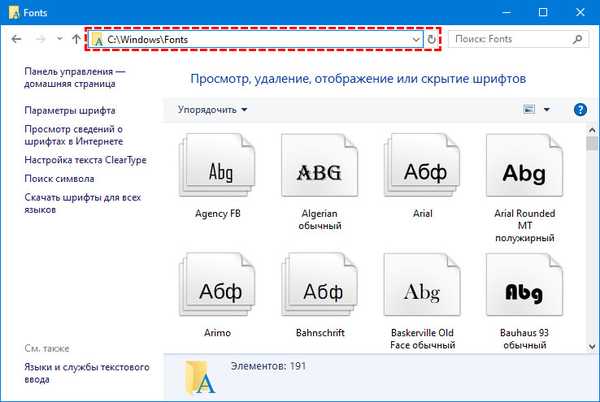
2. Викликати вікно "Виконати" через "Пуск" або натисканням Win + R, ввести в нього значення% windir% \ fonts і натиснути OK.
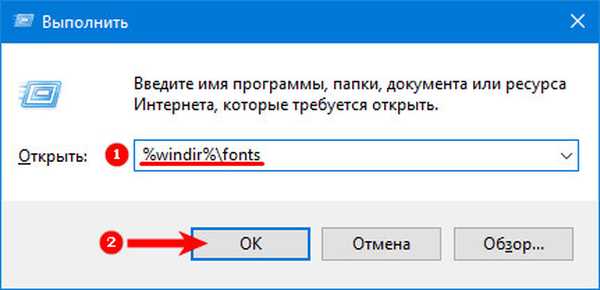
3. Показати через "Пуск" список елементів "Панелі управління" і вибрати папку "Шрифти".
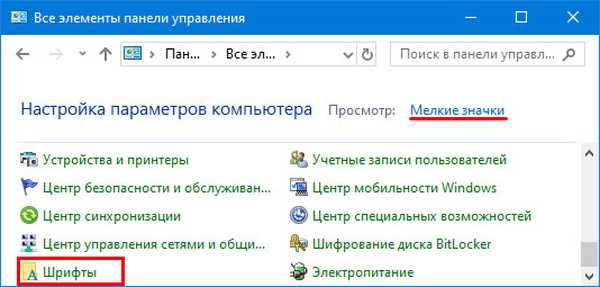
Перебуваючи в потрібній папці, користувач отримує можливість проводити різні маніпуляції з її вмістом.
Але! Перш ніж щось остаточно видалити, варто спочатку це скопіювати "про запас" і переконатися в його непотрібності.Для цього:
1. Виділити теоретично непотрібні шрифти (щоб виділити кілька розрізнених елементів слід використовувати клавішу Ctrl, тримаючи її затиснутою до кінця виділення).
2. Зробити правий клік мишею.
3. Вибрати команду "Копіювати".
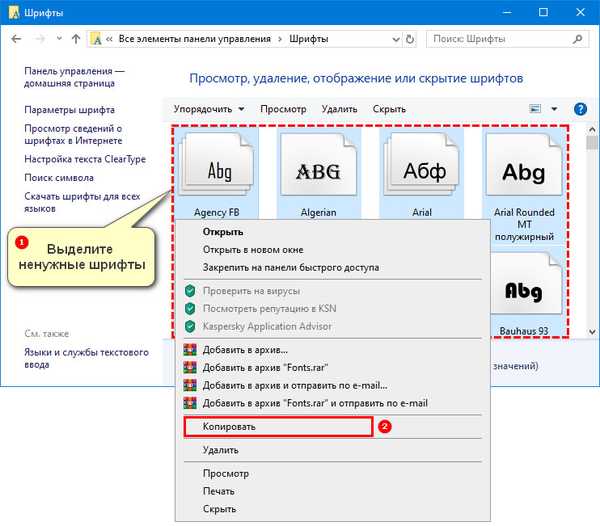
4. Перейти в стороннє місце - інший локальний диск, карта пам'яті і так далі.
5. Створити нову папку і зайти в неї.
6. Зробити правий клік мишею.
7. Вибрати команду "Вставити".
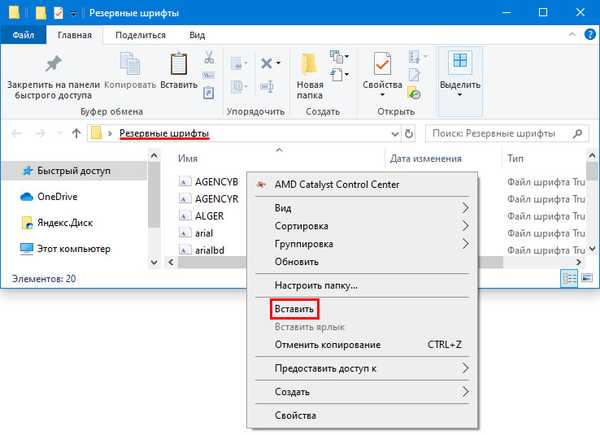
Після створення копій "про запас" можна приступати до видалення невикористовуваних шрифтів:
1. Виділити варіанти, які потрібно видалити.
2. Серед доступних команд, розташованих відразу над переліком елементів ( "метод", "Перегляд" ...) вибрати "Видалити".
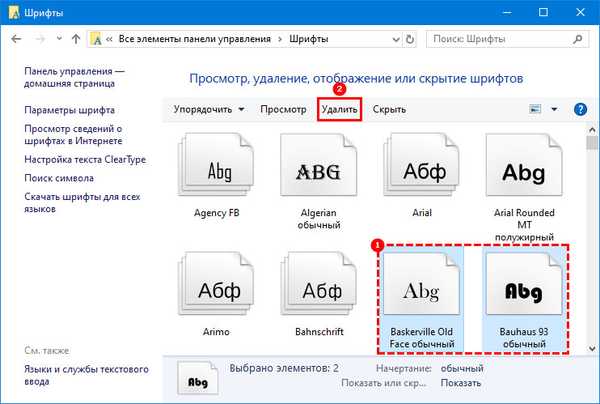
3. На питання системи про дійсність видалення відповісти ствердно.
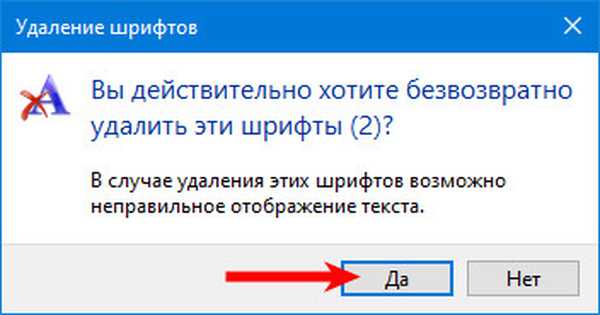
4. Те ж саме можна зробити за допомогою виклику на виділених елементах контекстного меню правим клацанням миші.
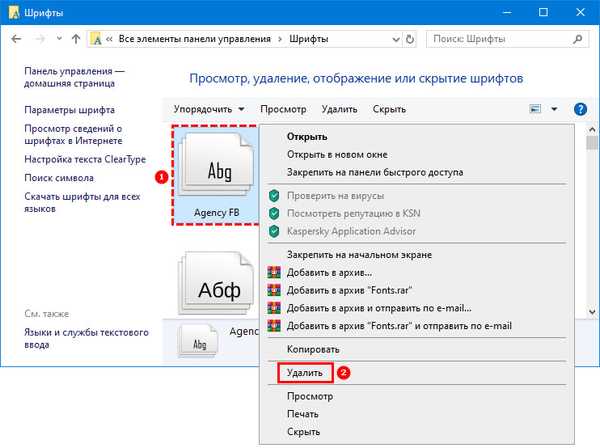
Щоб видалити відразу кілька шрифтів, можна при виділенні використовувати клавіші Ctrl для розрізнених або Shift для йдуть підряд елементів. Щоб стерти відразу все, потрібно в головному меню папки Fonts звернутися до пункту "Правка" і знайти команду "Виділити все". Подальший алгоритм залишається тим же.
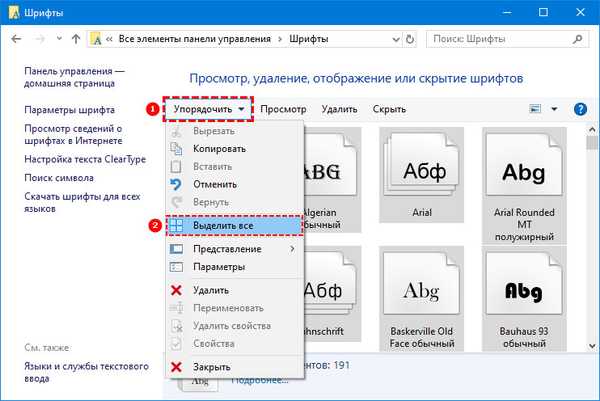
приховування невикористовуваних
Якщо шрифтів не надто багато і спад продуктивності не помічений, то проводити тотальну чистку необов'язково. Досить просто приховати невикористовувані елементи, щоб вони не відображалися в редакторах і графічних програмах. При цьому вони не зникнуть з поля зору користувача, продовжуючи перебувати все в тій же папці Fonts, але їх значки стануть блідіше.
Зробити це можна двома способами - ручним (відбір проводиться користувачем) і автоматичним (система сама приховує невикористовувані елементи, грунтуючись на обраний в якості основного мову).
Спосіб 1 "Ручний"
1. Виділити ті шрифти, що потрібно приховати.
2. Зі списку команд, розташованих трохи вище (поруч з "Видалити"), вибрати "Приховати".
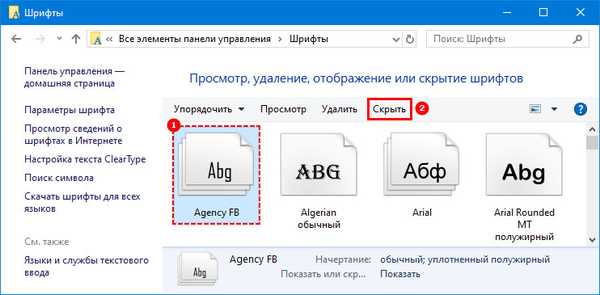
3. Щоб скасувати дію, треба виділити прихований елемент і в тому ж списку команд вибрати "Показати".
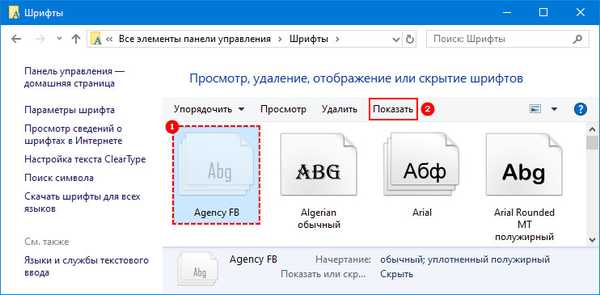
Спосіб 2 "Автоматичний"
1. У лівій функціональної частини папки Fonts необхідно знайти розділ "Параметри шрифту" і перейти в нього.
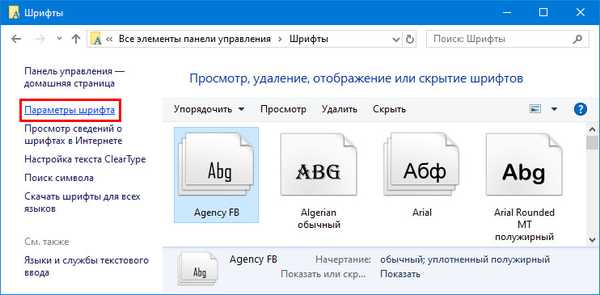
2. Перевірте наявність галочки на пункті "Приховати шрифти, грунтуючись на поточних параметрах мови".
3. Натиснути на кнопку "Відновити параметри за замовчуванням".
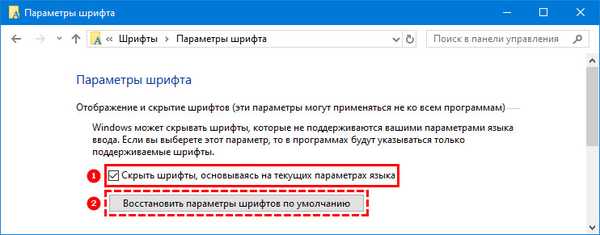
4. Якщо система приховала потрібний користувачеві в роботі варіант, то можна за допомогою команди "Показати" активувати тільки його вручну.
Прибрати через реєстр
Якщо стандартним способом стерти деякі шрифти не виходить (з'являється повідомлення про помилку або попередження ОС), то можна скористатися екстреним ( "грубим") методом - звернутися до реєстру.
Відкрити редактор системного реєстру можна так:
1. Запустити вікно "Виконати" (в "Пуск" або Win + R) і ввести в нього команду regedit.
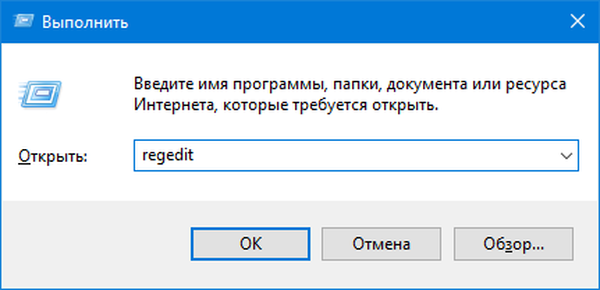
2. Те ж значення можна вписати в пошуковий рядок "Панелі завдань" і через результати пошуку запустити від імені адміністратора.
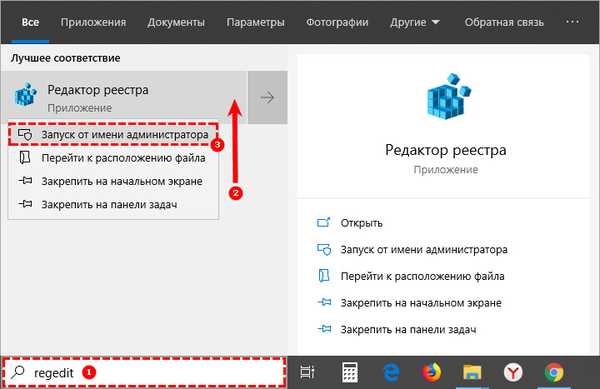
Потрібна папка в реєстрі називається також Fonts. Знайдеться вона, якщо розкрити вміст розділу "Комп'ютера" під назвою HKEY_LOCAL_MACHINE. Там перейти в папку SOFTWARE, далі, в Microsoft і Windows NT, а звідти в Current Version. Можна виконати весь шлях самостійно або довірити цю роботу пошукача (швидше і простіше). Для цього слід:
- У відкритому редакторі реєстру натиснути клавіші Ctrl + F;
- У рядок пошукового майстра скопіювати або вписати значення Fonts;
- В налаштуваннях пошуку залишити галочку тільки на пункті "Імена розділів", а з інших ( "Імена параметрів", "Значення параметрів") зняти;
- Відзначити галкою пункт "Шукати тільки рядок цілком" (інакше пошуковик знайде все папки, в назві яких бере участь це слово);
- Натискати кнопку "Знайти далі" до тих пір, поки не знайдеться потрібна папка.
Щоб цей процес не затягнувся, можна в лівій частині редактора перед активацією пошукача одним лівим клацанням миші підсвітити тільки розділ HKEY_LOCAL_MACHINE. У цьому випадку пошук буде здійснюватися тільки в ньому.
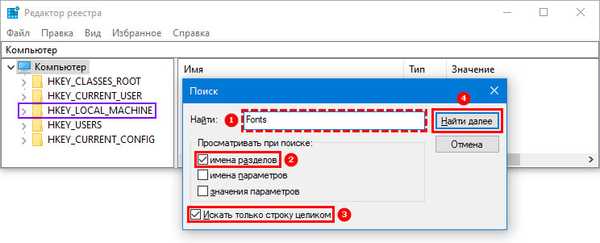
Після потрапляння будь-яким із способів в потрібну директорію слід перейти безпосередньо до видаленню не видаляються стандартно шрифтів. Для цього потрібно:
- Знайти їх за назвою і виділити;
- Зробити на виділених елементах правий клацання миші;
- Зі списку можливих варіантів команд вибрати "Видалити".
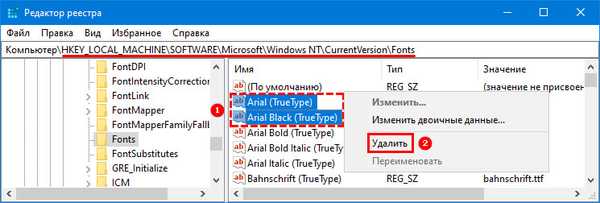
Але! Неточні дії недосвідченого користувача в реєстрі можуть привести до видалення, пошкодження або переміщенню важливих системних файлів, відповідно до часткового або повного збою в роботі Windows. Тому останній спосіб підходить тільки для досвідчених користувачів ПК.











